IPhone के लिए iTunes सिंक करने के लिए कैसे
"मैं सिर्फ खुद के लिए एक नया iPhone खरीदा और पता नहीं कैसे iTunes iPhone को सिंक करने के लिए। मैं कुछ धागे पढ़ा है, लेकिन ऐसा लगता है मैं अब का उपयोग कर रहा हूँ आइट्यून्स लोगों को लेख में वर्णित से अलग है। उदाहरण के लिए, मैं उपकरणों के तहत iPhone iTunes के बाईं ओर पर देख नहीं है। इसके बजाय, यह शीर्ष पर सही है। किसी भी सुझाव? धन्यवाद!"
iTunes है एक गाने, वीडियो, प्रबंधित करने के लिए करना चाहिए और iPhone के लिए एप्पल iTunes स्टोर खरीद। और अगर तुम किसी भी अन्य apps नहीं, आप इसे सिंक संगीत, का उपयोग करना होगा वीडियो, तस्वीरें, eBooks, आदि, अपने iPhone करने के लिए। इस मामले में, तुम कैसे अपने iTunes अपने iPhone को सिंक करने के लिए पता होना चाहिए। निम्न आइट्यून्स (iTunes 11 या बाद में) करने के लिए iPhone सिंक्रनाइज़ किए जा रहे के चरण हैं। 11 या बाद में iTunes वर्तमान में सबसे व्यापक रूप से इस्तेमाल किया संस्करण है।
चरण 1। अपने iPhone और लॉन्च iTunes से कनेक्ट
यह के साथ आता है USB केबल के जरिए कंप्यूटर के साथ अपने iPhone कनेक्ट और लॉन्च iTunes. सफलतापूर्वक कनेक्ट कर रहा है के बाद, डिफ़ॉल्ट रूप से iTunes के दाएँ शीर्ष पर अपने iPhone दिखाई देगा। और तब आप देखें क्लिक करें चाहिए > साइडबार दिखाएँ। अब आप iPhone उपकरणों के तहत बाईं ओर पट्टी पर प्रदर्शित किया जाता है ऐसा करने से, आप देखेंगे कि।
चरण 2। IPhone के लिए iTunes सिंक
डिवाइसेज़ के तहत अपने iPhone iTunes वाम साइडबार पर पर क्लिक करें। और तब आप विंडो के दाईं ओर पर आपके iPhone के लिए सभी जानकारी देख सकते हैं। यहाँ, से आप क्लिक कर सकते हैं नल सिंक करने के लिए फ़ाइलें, क्षुधा, संपर्क, गाने, फिल्में, टीवी शो, पॉडकास्ट, किताबें, iPhone के लिए iTunes से आदि।
यह बहुत करने के लिए iPhone, iTunes सिंक करने के लिए आसान है ना? लेकिन, यह iTunes iPhone करने के लिए और अपने iPhone पर फ़ाइलें erasing बिना सिंक, कृपया iTunes में मौजूद नहीं हैं जो गाने, वीडियो, eBooks, आदि, आपके iPhone शामिल नहीं करता सुनिश्चित करें कि करने के लिए आसान बनाने के लिए। यदि आप कुछ गाने, वीडियो और तस्वीरें अपने iPhone करने के लिए सीधे डाउनलोड की है और डर है iTunes उन्हें मिटा जब सिंक्रनाइज़ किए जा रहे है, आप उन्हें अपने कंप्यूटर या बैकअप के लिए आइट्यून्स पर जाओ करने के लिए नीचे दिए गए चरणों का पालन करना चाहिए।
चरण 1। Wondershare TunesGo पाने
आपके कंप्यूटर को TunesGo डाउनलोड करें और इसे स्थापित करें। इसे शुरू करने और एक यूएसबी केबल के जरिए कंप्यूटर के साथ अपने iPhone कनेक्ट। IOS 5 में अब किसी भी iPhone runningin या या बाद में समर्थित है। Afrer सफलतापूर्वक कनेक्ट कर रहा है, आप iPhone फ़ाइलें श्रेणियों में सॉर्ट किए जाते हैं और TunesGo मुख्य विंडो के बाईं ओर प्रदर्शित देख सकते हैं।
चरण 2। ITunes/कंप्यूटर करने के लिए iPhone से फ़ाइलों की प्रतिलिपि बनाएँ
अब आपको मीडिया (संगीत, पॉडकास्ट, iTunes तुम शामिल हैं) क्लिक करें और टैब क्रमशः फ़ाइलें देखने के लिए फोटो कर सकते हैं। और फिर जरूरत फ़ाइलों को चुनें और उन्हें कंप्यूटर पर सहेजने के लिए निर्यात करें क्लिक करें। अब सही संगीत दोनों Wondershare TunesGo (Windows) और Wondershare TunesGo (मैक) के साथ iTunes पुस्तकालय के लिए निर्यात किया जा सकता.
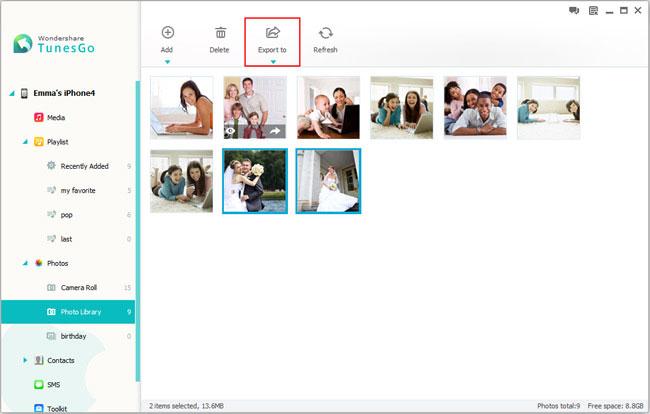
नोट: TunesGo भी आप वीडियो, प्ले गणना और iPhone से रेटिंग के रूप में अच्छी तरह से कंप्यूटर के साथ चलाएँ-सूची की प्रतिलिपि बनाने के लिए अनुमति देता है। यदि आप उन्हें iTunes पुस्तकालय के लिए निर्यात किया है, अगली बार, आप आसानी से उन्हें फिर से iTunes के माध्यम से iPhone के लिए सिंक कर सकते हैं।
संबंधित लेख
उत्पाद से संबंधित सवाल? बोलो हमारे सहायता टीम को सीधे >>



